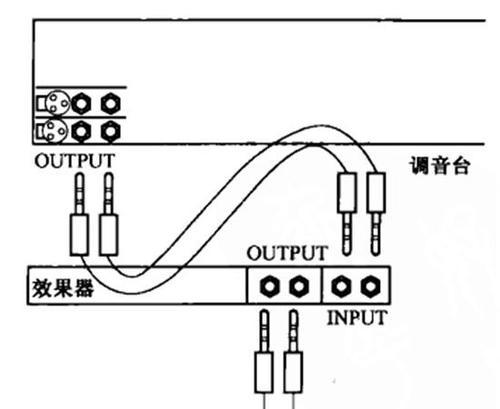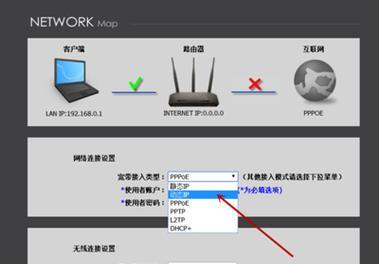在现代社会中,无线网络已经成为了家庭和办公场所中必备的设备。而无线网络的关键设备之一就是无线网络路由器。本文将向读者介绍如何正确地安装和设置无线网络路由器,以便能够轻松地搭建起稳定且高速的无线网络环境,使家庭上网变得更加便捷。
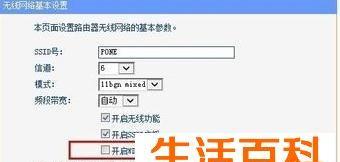
一、了解无线网络路由器的基本原理及工作方式
二、选择适合自己需求的无线网络路由器
三、准备工作:确定网络环境、购买所需材料
四、连接无线网络路由器:电源和宽带接入
五、连接电脑设备:有线和无线方式
六、进入路由器管理界面:使用默认IP地址登录
七、修改管理员密码:保护路由器安全
八、设置无线网络名称和密码:确保网络安全性
九、开启或关闭无线信号广播:根据需要设置
十、设置IP地址分配方式:静态或动态获取
十一、设置端口转发和虚拟服务器:实现特定服务需求
十二、设置QoS(服务质量):优化网络性能
十三、设置家长控制功能:保护儿童上网安全
十四、设置无线网络加密方式:提高安全性
十五、检查和测试网络连接:确保一切正常运行
通过本文的详细介绍,读者可以了解到如何正确地安装和设置无线网络路由器。只要按照步骤进行操作,并根据自己的需求进行相应的设置,就能够轻松搭建起稳定且高速的无线网络环境,实现家庭上网的便捷与舒适。同时,注意保护网络的安全性也是非常重要的,因此在设置过程中务必修改管理员密码、设置无线网络密码和加密方式等措施,以确保网络的隐私和安全。希望本文对读者在安装和设置无线网络路由器方面有所帮助。
无线网络路由器的安装与配置
无线网络路由器已成为现代家庭和办公环境中不可或缺的设备,它能够将网络信号扩展到更广阔的范围内,方便用户随时随地享受稳定的网络连接。本文将介绍无线网络路由器的安装步骤和配置方法,帮助读者快速搭建自己的无线网络。
一、准备工作:选购适合的无线网络路由器
为了获得更好的无线信号覆盖范围和更高的传输速度,我们需要在市场上选购一台符合需求的无线网络路由器。在选购之前,可以通过了解家庭或办公环境的面积大小和设备数量来确定所需的路由器型号。
二、连接路由器:接通电源并插入宽带线
将无线网络路由器的电源插头插入电源插座,并确保路由器开关处于打开状态。接下来,将宽带线(如ADSL线或光纤线)插入路由器后面标有“WAN”的接口上。
三、连接电脑:使用网线连接路由器和电脑
为了进行后续的配置,我们需要将电脑与路由器连接起来。使用一根网线,将其一端插入路由器的LAN接口中,另一端插入电脑的网口上。
四、登录路由器管理页面:输入默认网关IP地址
在完成连接之后,打开电脑的浏览器,在地址栏中输入默认网关IP地址(如192.168.1.1)。按下回车键后,会跳转到一个登录页面,输入默认的用户名和密码,即可登录到路由器的管理页面。
五、修改登录密码:提高网络安全性
为了增加网络的安全性,我们需要修改默认的登录密码。在管理页面中找到“系统设置”或“密码设置”等相关选项,进入后可以设置新的登录密码。
六、配置无线网络名称(SSID):个性化无线网络
在管理页面中,找到“无线设置”或“WLAN设置”等选项,在相应的设置界面中可以修改无线网络名称,即SSID。可以根据个人喜好,设置一个有特色的名称。
七、设置无线网络密码:保护网络安全
为了防止陌生人连接上您的无线网络,我们需要设置一个密码。在相应的设置界面中找到“无线安全”或“WLAN安全”选项,选择适合您需求的加密方式,并设置一个密码。
八、调整无线信号频道:减少干扰
为了避免与周围其他路由器的信号干扰,我们可以在设置界面中找到“无线设置”或“WLAN设置”选项,将无线信号频道调整到一个相对较空闲的频段。
九、设定IP地址:避免冲突
在管理页面中找到“局域网设置”或“网络设置”等选项,可以设置路由器的IP地址。一般情况下,默认设置即可,但如果您的局域网中有其他设备会发生IP冲突,可以进行适当的修改。
十、配置DHCP服务:自动获取IP地址
在管理页面中找到“DHCP设置”或“IP地址分配”等选项,开启DHCP服务。这样,当新设备连接到无线网络时,路由器会自动为其分配一个可用的IP地址。
十一、开启无线网络:让设备连接上无线网络
在管理页面中找到“无线开关”或“WLAN开关”等选项,确保无线网络功能处于打开状态。这样,其他设备就能够搜索到并连接上您的无线网络。
十二、设定访问控制:限制设备访问权限
如果您希望限制某些设备连接到您的无线网络,可以在管理页面中找到“访问控制”或“MAC过滤”等选项,根据设备的MAC地址设置相应的权限。
十三、设置远程管理:方便远程控制路由器
如果您希望随时随地都可以对路由器进行管理,可以在管理页面中找到“远程管理”或“远程访问”等选项,开启该功能,并设置一个安全的远程访问密码。
十四、连接其他设备:享受无线网络
配置完成后,可以拔掉网线,通过无线方式连接其他设备(如手机、平板、电视等)到您的无线网络中,畅享高速上网的便利。
十五、搭建完善的无线网络环境
通过以上步骤,我们可以轻松地安装和配置无线网络路由器。一个完善的无线网络环境不仅能为我们带来更便捷的上网体验,还能提高网络安全性,满足家庭和办公环境中对网络连接的需求。快来尝试吧!